Servidor Chargebee Model Context Protocol (MCP)
Model Context Protocol (MCP) es un protocolo estandarizado diseñado para gestionar el contexto entre grandes modelos de lenguaje (LLM) y sistemas externos.
El servidor MCP de Chargebee ofrece un sólido conjunto de herramientas para mejorar la eficiencia de los desarrolladores. Se integra con editores de código basados en IA como Cursor, Windsurf y Cline, así como con herramientas de uso general como Claude Desktop. Es compatible con cualquier cliente MCP.
Con este Servidor MCP, usted puede:
Obtener respuestas inmediatas sobre los productos y servicios API de Chargebee.
Recibir fragmentos de código contextualizados y adaptados a sus necesidades de integración.
Acceder a la base de conocimientos de Chargebee, que incluye:
- Documentación
- Preguntas frecuentes
- Notas de la versión
- Y mucho más
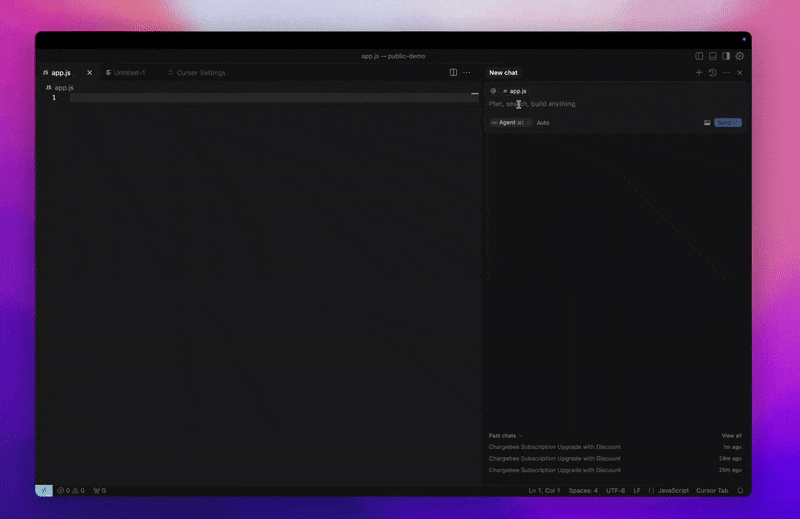
Requisitos previos
- Node.js LTS - El servidor Chargebee MCP requiere la versión Node.js LTS para funcionar correctamente.
Configuración
Para ejecutar el servidor Chargebee MCP utilizando Node.js npx, ejecute el siguiente comando:
npx -y @chargebee/mcp@latestHerramientas disponibles
| Herramienta | Descripción |
|---|---|
chargebee_documentation_search | Busca en la documentación de Chargebee para recuperar información detallada y guías de uso. |
chargebee_code_planner | Genere esquemas de código estructurado y ejemplos de código para integrar las API y funciones de Chargebee. |
Instalación
Cursor
Para añadir este servidor a Cursor IDE:
- Navegue a
Configuración de Cursor>MCP. - Haga clic en
+ Añadir nuevo Servidor MCP Global. - Agregue la siguiente configuración a su archivo global
.cursor/mcp.json:
{ "mcpServers": { "chargebee": { "command": "npx", "args": [ "-y", "@chargebee/mcp" ] } }Consulte la documentación de Cursor para más detalles. Nota: También puedes añadir esto a la configuración de Cursor específica de tu proyecto (soportado en Cursor 0.46+).
Cursor
Para configurar MCP con Cascade:
- Abre Windsurf y navega hasta
Configuración>Configuración avanzadao utiliza la Paleta de comandos >Abrir página de configuración de Windsurf. - Desplázate hasta la sección Cascade para añadir un nuevo servidor, ver los servidores existentes o acceder al archivo de configuración JSON sin formato en
mcp_config.json. - Haz clic en "Añadir servidor personalizado +" para incluir el servidor MCP de Chargebee directamente en
mcp_config.json:
{ "mcpServers": { "chargebee": { "command": "npx", "args": [ "-y", "@chargebee/mcp" ] } }Consulta la documentación de Windsurf para más información.
Código VS
Instale el servidor Chargebee MCP en VS Code utilizando uno de estos botones:
Alternativamente, puede instalar el servidor Chargebee MCP utilizando la CLI de VS Code:
# Para VS Code code --add-mcp '{"name": "chargebee", "command": "npx", "args":["-y","@chargebee/mcp"]}'# Para VS Code Insiders code-insiders --add-mcp '{"name": "chargebee", "command": "npx", "args":["-y","@chargebee/mcp"]}'Tras la instalación, el servidor MCP de Chargebee estará disponible para su uso con tu agente GitHub Copilot en VS Code.
Claude
Añade la siguiente configuración a tu archivo claude_desktop_config.json. Consulte la documentación de Claude Desktop para más detalles:
{ "mcpServers": { "chargebee": { "command": "npx", "args": [ "-y", "@chargebee/mcp" ] } }Cline
Añade manualmente el siguiente JSON a tu archivo cline_mcp_settings.json a través de la configuración del servidor MCP de Cline:
{ "mcpServers": { "chargebee": { "command": "npx", "args": [ "-y", "@chargebee/mcp" ] } }Código Roo
Acceda a la configuración MCP seleccionando Editar configuración M CP en la configuración de Roo Code o utilizando el comando Roo Code: Open MCP Config en la paleta de comandos de VS Code:
{ "mcpServers": { "chargebee": { "command": "npx", "args": [ "-y", "@chargebee/mcp" ] } }Contribución
Para contribuir a este proyecto, consulte la guía de contribución.






